Как можно поменять шрифт на Андроид телефоне
Для большинства пользователей не имеет значения, каким шрифтом отображаются текстовые фрагменты в меню и в приложениях их смартфона. Тем более что в андроид устройствах по умолчанию установлены удобные и хорошо читаемые стандартные шрифты. В то же время есть люди, которые стремятся быть во всем оригинальными, даже в таком вопросе, как шрифт на экране своего гаджета. Некоторые просто любят экспериментировать и пробовать все новое. Эта статья будет полезна всем, кто хочет разнообразить выбор шрифтов для своего андроид смартфона.
Одно из преимуществ ОС Андроид в том, что это открытая система, и ее можно видоизменять и перестраивать по собственному усмотрению. Не является исключением и возможность изменения шрифта. Чтобы заменить стандартные шрифты, можно воспользоваться несколькими методами. Некоторые способы требуют наличия root-прав, и на них мы остановимся отдельно. Но для начала рассмотрим, как можно поменять шрифт на андроиде, не получая прав суперпользователя.
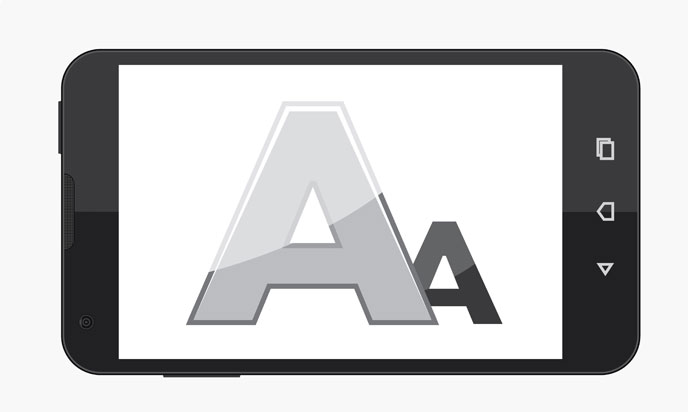
Лаунчеры
Чаще всего изменить шрифты с помощью стандартных возможностей системы на Андроид устройствах нельзя. Такая возможность предоставляется только некоторыми производителями, но даже в этом случае на выбор предлагается всего несколько вариантов. Чтобы загружать и устанавливать дополнительные шрифты, нужно воспользоваться дополнительными приложениями (лаунчерами). Выбирая программу, обратите внимание на то, дает она возможность просто заменить шрифт, или для этого потребуется установка темы. Рассмотрим порядок замены шрифтов на примере работы одного из наиболее популярных лаунчеров GO Launcher EX.
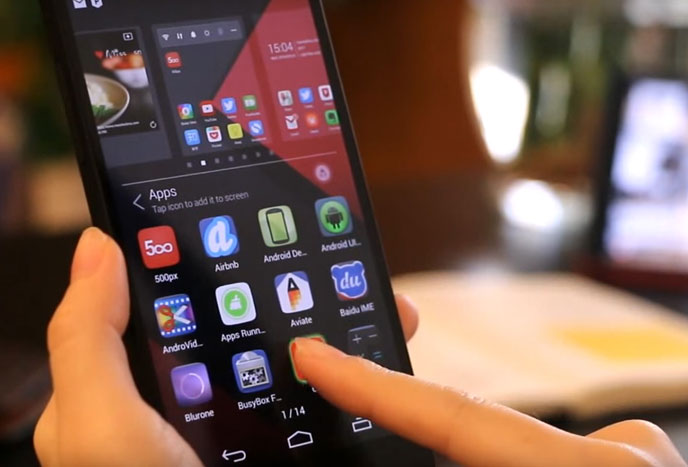
Приложение не может поменять шрифт системного меню и других установленных приложений. Чтобы заменить шрифт, выполните такие действия:
- Понравившийся шрифт поместите в директорию .../sdcard/GOLauncherEX/fonts;
- Запустите приложение;
- Войдите в меню;
- Перейдите в пункт «Предпочтения» и зайдите на страницу настроек лаунчера;
- В меню «Визуальные настройки» найдите вкладку «Шрифт» и запустите поиск шрифтов. При этом приложение просканирует имеющиеся доступные шрифты;
- После этого вы сможете выбрать нужный вам шрифт, который будет применен без перезагрузки устройства.
Замена шрифта с root-правами
ВАЖНО
Получение рут-прав дает возможность вносить изменения в систему смартфона, но приводит к потере гарантии производителя. Кроме того, существует риск внести в операционную систему изменения, которые приведут к серьезным нарушениям и в ее работе и выходу из строя гаджета.
- Вся информация в этой части статьи предоставляется исключительно для ознакомления и не является руководством к действию. Редакция не несет ответственности за последствия, к которым может привести выполнение операций с операционной системой и не гарантирует работоспособность данных способов на вашем устройстве;
- Все действия, которые вы выполняете со своим девайсом, вы выполняете на свой страх и риск;
- Прежде чем вносить какие-либо изменения, убедитесь в том, что вы понимаете, что нужно делать, и к каким последствиям могут привести ваши действия.
На сервисе Google Play представлено несколько приложений, с помощью которых можно менять шрифты на любом андроид устройстве с полученными root-правами. Мы остановимся на двух таких программах, заслуживающих наибольшего внимания. Это FontFix – Install Free Fonts и iFont(Expert of Fonts).
FontFix – Install Free Fonts
Отличное бесплатное приложение для рутированных устройств для замены стандартных шрифтов. Функционалом предусмотрена возможность предпросмотра шрифта перед его применением.
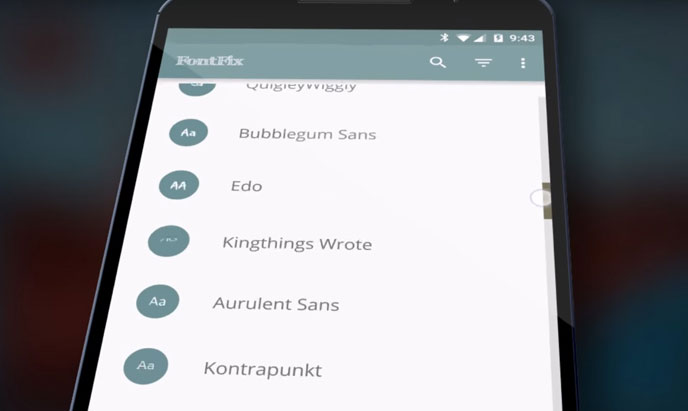
Чтобы установить на своем смартфоне понравившийся вам шрифт, нужно скачать файл TTF этого шрифта и перенести его в каталог .../sdcard. После этого:
- Загрузите приложение FontFix;
- Перед началом установки нового шрифта создайте файл резервной копии стандартного шрифта. Для этого в меню перейдите к пункту Backup/Restore и нажмите Backup. Если приложению потребуются права, предоставьте их ему;
- Перейдите на вкладку «Local», в которой находится перенесенный файл шрифта;
- Нажав на этот файл нужно выбрать команду «Установить»;
- При запросе о правах от приложения нужно будет их предоставить;
- После установки шрифта потребуется перезагрузка устройства.
Приложение также имеет собственную коллекцию шрифтов. Для замены стандартного можно выбрать и один из них. Для этого:
- Во вкладке «Server» можно увидеть имеющиеся шрифты;
- Если вам понравился один из представленных шрифтов, нажмите на нем «Install» для установки;
- Перезагрузите устройство.
iFont(Expert of Fonts)
В отличие от предыдущего приложения, iFont(Expert of Fonts) на некоторых андроид устройствах может работать и без получения root-прав. Чтобы загрузить и установить один из имеющихся в каталоге программы шрифтов, проделайте такие операции:
- После запуска приложения перейдите на вкладку «Online»;
- Скачайте выбранный шрифт;
- После загрузки установите шрифт, нажав «Set»;
- При появлении всплывающего окна для настройки режима нужно выбрать «System Mode»;
- Новый шрифт будет применен после перезагрузки устройства.
Чтобы при помощи приложения установить шрифт, который вы скачали ранее, нужно файл TTF поместить в папку .../sdcard/ifont/custom, после чего проделайте такие операции:
- Войдите в меню приложения;
- В разделе Settings перейдите к Change Font Mode;
- На вкладке Custom нужно выбрать загруженный шрифт и нажать «Установить»;
- Если потребуется выбрать режим, нажмите «System Mode».
Важно:
Каждый раз, перед тем, как поменять шрифт на телефоне андроид, обязательно делайте резервную копию старого файла шрифта. Это нужно, чтобы иметь возможность вернуть все обратно, если во время установки что-то пойдет не по плану.
Если вы только начинаете экспериментировать с настройками и полезными скрытыми функциями Андроид-устройств, то лучше всего делать это на мощных и производительных бюджетных моделях. И найти подходящее устройство проще всего в модельном ряде британского бренда Wileyfox.
Почему Wileyfox
Первое, на что часто обращают внимание при выборе нового смартфона – на его дизайн. Каждая модель семейства Wileyfox отличается стильным и оригинальным дизайном, выгодно выделяясь на фоне конкурентов. При этом стоит подчеркнуть мощную и производительную аппаратную часть, а также доступную цену смартфонов бренда.
К преимуществам, характерным для каждой модели Wileyfox, также относится поддержка работы с двумя сим-картами и сетей передачи данных 4G LTE. Все смартфоны оснащаются мощным процессором, имеют достаточный для стабильной работы объем оперативной и встроенной памяти и качественные модели камер.
Отличным выбором для ежедневного использования будет мощный и недорогой смартфон Wileyfox Spark +. Эта модель примечательна тем, что в октябре 2016 года, по версии интернет ресурса Hi-Tech Mail.ru получила первое место в номинации «Лучший смартфон до 10 тысяч рублей».
Wileyfox Spark +
Мощный, стильный, современный и доступный – именно так можно охарактеризовать бюджетную модель Wileyfox Spark +. Аппарат получил отличный 5-дюймовый HD IPS дисплей, слегка закругленные 2.5D края которого подчеркивают современность и оригинальность дизайна. Благодаря современным технологиям экран обеспечивает высокое качество передачи изображения даже при широких углах обзора.

Высокая производительность обеспечивается мощным 4-ядерных процессором MediaTek, работающего с частотой 1.3 ГГц. Наличие 2 Гб оперативной и 16 Гб встроенной памяти гарантирует возможность загрузки и запуска самых ресурсоемких приложений. Аппаратно поддерживается работа с картами памяти microSDXC объемом до 64 Гб. Смартфон может работать с сетью 4G с любого из двух слотов. Любители фотографий оценят высокое качество снимков, сделанных 13-мегапиксельной камерой.
На официальном сайте Wileyfox Spark + можно заказать всего за 6 990 рублей.
Заключение
Теперь вы знаете, как поменять шрифт на андроиде. Что нужно для этого сделать, и самое главное – чего делать не нужно, и как обезопасить себя от неприятных последствий. Помните – безопасные настройки доступны пользователю без использования дополнительных приложений и программ. Если вы решили воспользоваться помощью стороннего программного обеспечения для достижения определенных целей, ответственность за возможные проблемы с операционной системой и самим устройством ложится только на вас.
На правах рекламы